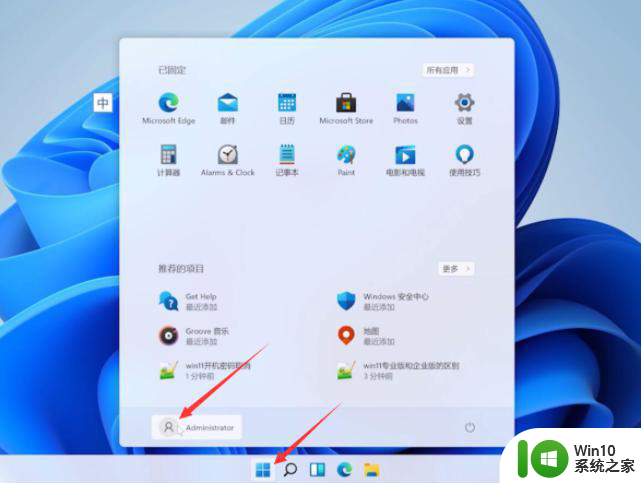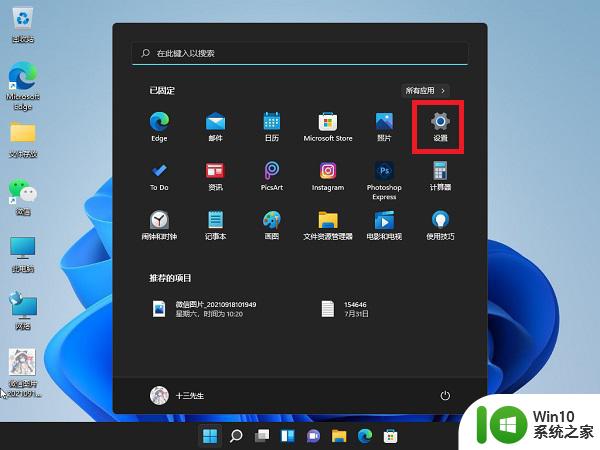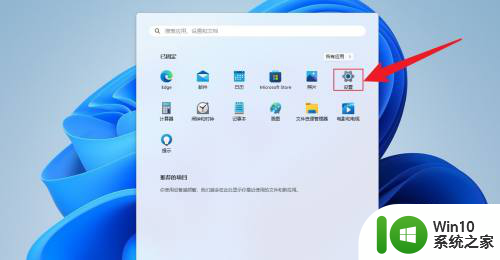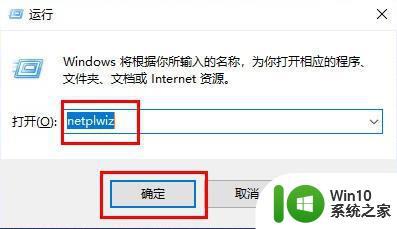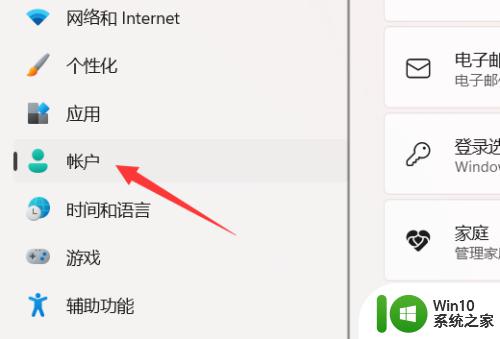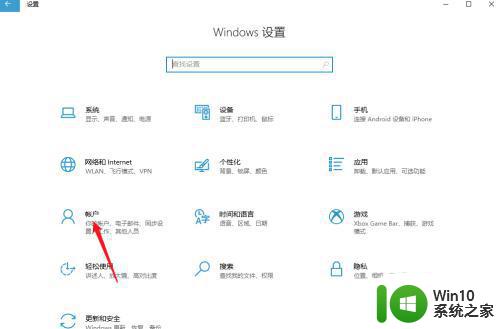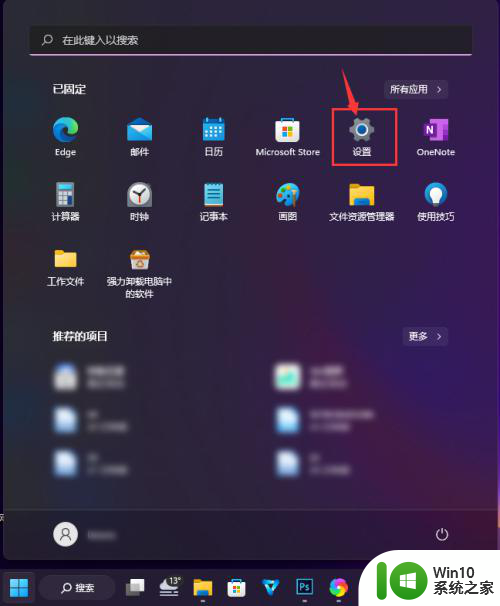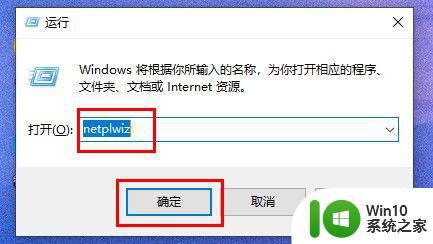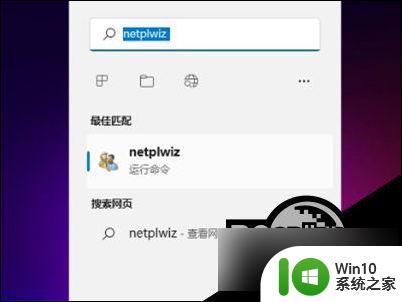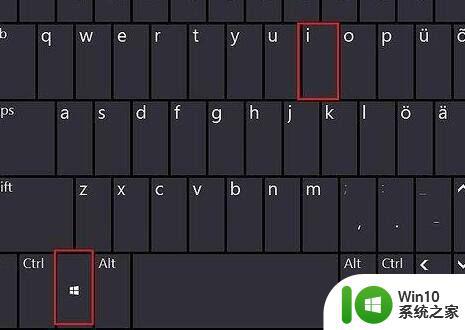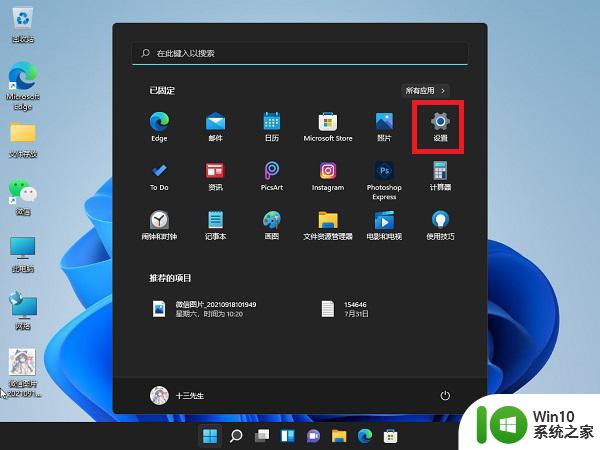win11系统如何删除开机密码 win11开机密码取消的方法详解
Win11系统是微软最新发布的操作系统,其带来了许多新的功能和改进,有些用户可能对开机密码感到麻烦,因为每次启动都需要输入密码。幸运的是Win11提供了取消开机密码的方法,让用户可以在不输入密码的情况下快速登录系统。本文将详细介绍Win11取消开机密码的方法,帮助用户解决这一问题。无论是为了提高使用效率还是为了方便快捷,取消开机密码都是一个不错的选择。接下来我们将一步步教你如何进行操作。

工具/原料
系统版本:win11专业版
品牌型号:联想天逸510Pro
win11怎么取消开机密码1、首先点开底部“开始菜单”;
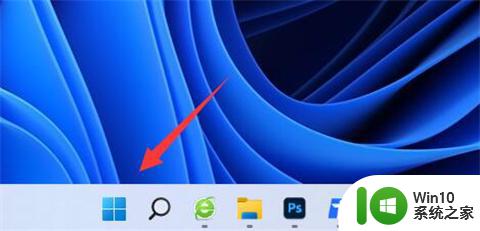
2、接着打开其中的“设置”;
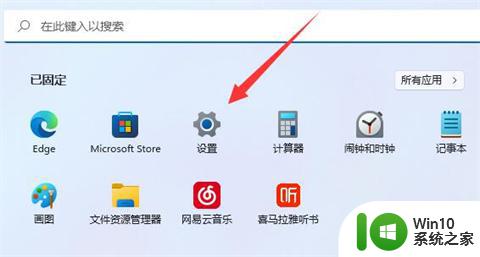
3、然后进入左边栏的“账户”;
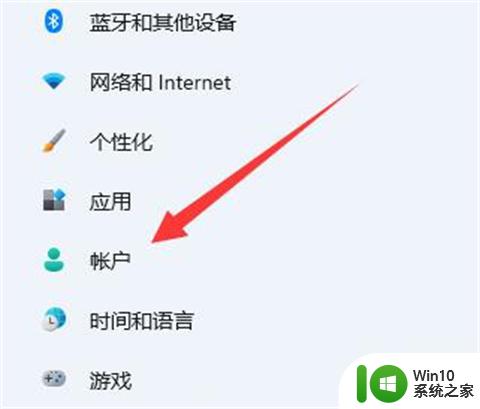
4、随后打开右边“登录选项”;
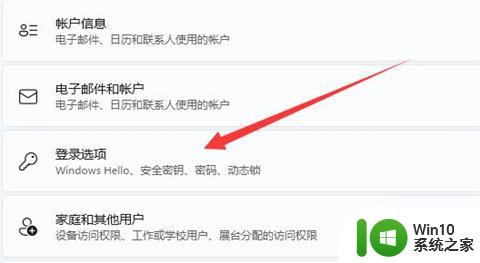
5、再选中密码并点击“更改”;
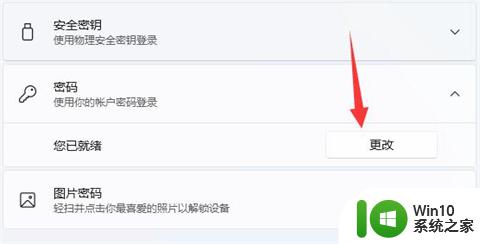
6、最后在更改密码时保证新密码为“空白”,直接保存即可取消开机密码。
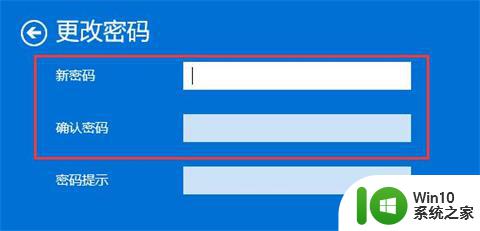
1、首先点开底部“开始菜单”;
2、接着打开其中的“设置”;
3、然后进入左边栏的“账户”;
4、随后打开右边“登录选项”;
5、再选中密码并点击“更改”;
6、最后在更改密码时保证新密码为“空白”,直接保存即可取消开机密码。
以上是win11系统如何删除开机密码的全部内容,如果还有不清楚的用户,可以参考以上小编的步骤进行操作,希望能对大家有所帮助。